Популярные специальные возможности приложений для Windows и Microsoft Office и специальных возможностей, предназначенных для людей с ограниченными возможностями обучения.
Обзор Windows 10 для людей с ограниченными возможностями
В юбилейном обновлении Windows 10 многие опции системы претерпели изменения. Заключаются они в том, что ряд настроек специальных возможностей стал более подробным:
- скорость экранного диктора теперь можно настраивать — максимальная скорость составляет 800 слов в минуту, что пригодится при необходимости быстро воспроизвести большой объём текста;
- и также экранный диктор поддерживает больше языков;
- функции быстрого управления экранного диктора (горячие клавиши) заменены на более интуитивные;
- сочетание клавиш CapsLock и Space анализирует страницу и позволяет выбрать любой фрагмент текста или активный элемент с помощью клавиатуры;
- подробный анализ содержимого в экранном дикторе — вы можете настроить систему так, чтобы диктор не только воспроизводил текст, но также отдельно обращал внимание на заголовки, цвет и размер текста. Это позволит получить более подробную информацию о тексте, не видя его;
- экранный диктор теперь поддерживает и пунктуацию. При этом допускается как выделение её в тексте интонацией, так и воспроизведение названия самого символа;
- подсказки при голосовых командах — аналогично подсказкам при вводе текста в браузере, вы можете получать подсказки и при голосовом вводе. Это ускорит вашу работу в интернете;
- удобная форма обратной связи с разработчиками — теперь с помощью диктора вы можете отправить письмо Microsoft, чтобы высказать свои пожелания или претензии.
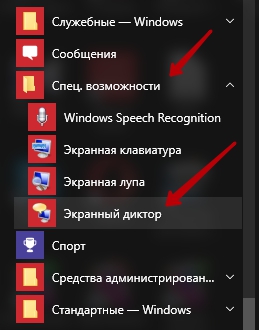 Для запуска экранного диктора выберите раздел специальных возможностей в меню «Пуск»
Для запуска экранного диктора выберите раздел специальных возможностей в меню «Пуск»
Отличия от обычной версии Windows 10
Стоит понимать, что Windows 10 для людей с ограниченными возможностями — это не отдельная версия операционной системы. Все необходимые опции вы найдёте в каждой из версий Windows, так же как и возможности обычной системы будут присутствовать в версии для людей с ограниченными возможностями. Зато способ загрузки этой системы существенно отличается:
- загрузка версии для людей с ограниченными возможностями выполняется с помощью специального приложения;
- установка этой версии — единственный официальный способ бесплатно получить обновление другой операционной системы до Windows 10, который остался у пользователей после 29 июля 2016 года.
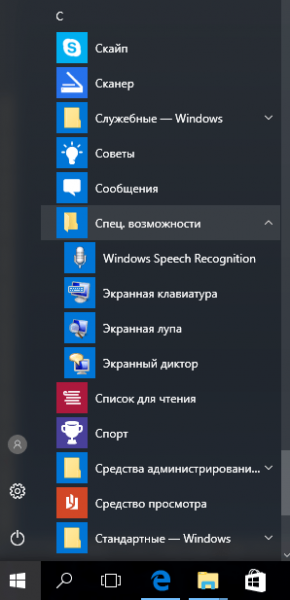 В «Специальных возможностях» Windows 10 доступны разные приложения для пользователей с ограниченными возможностями
В «Специальных возможностях» Windows 10 доступны разные приложения для пользователей с ограниченными возможностями
Источник: http://winda10.com/obnovlenie/windows-10-dlya-lyudey-s-ogranichennyimi-vozmozhnostyami.html
В этом руководстве:
Использование экранного диктора и Кортаны для установки Windows 10
Настройка специальных возможностей в Windows 10
Использование специальных возможностей в Office
Источник: http://support.microsoft.com/ru-ru/windows/руководство-для-людей-с-ограниченными-знаниями-b422a139-fab0-8047-826a-8879c23a9cb2
Windows 10 для пользователей с ограниченным возможностями

В Windows 10, как и в более старых версиях системы, есть дополнительная функциональность для людей с ограниченными возможностями. Речь идёт про различные опции и программы, которые упрощают таким пользователям работу с устройством. Но именно с Windows 10 разработчики начали регулярно обновлять эти специальные возможности, предлагая гораздо более гибкие настройки.
Источник: http://glass-prom.ru/kak-ustanovit-windows-10-besplatno-dlya-lyudey-s-ogranichennymi-vozmozhnostyami/
Где найти специальные возможности?
Вы можете открыть настройки специальных возможностей через окно «Параметры». Для этого выполните следующие действия:
- Нажмите правой кнопкой мыши по значку «Пуск», в открывшемся меню выберите пункт «Параметры».
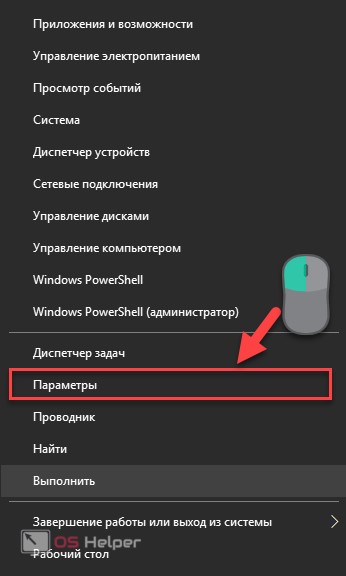
- В открывшемся окне выберите раздел «Специальные возможности».
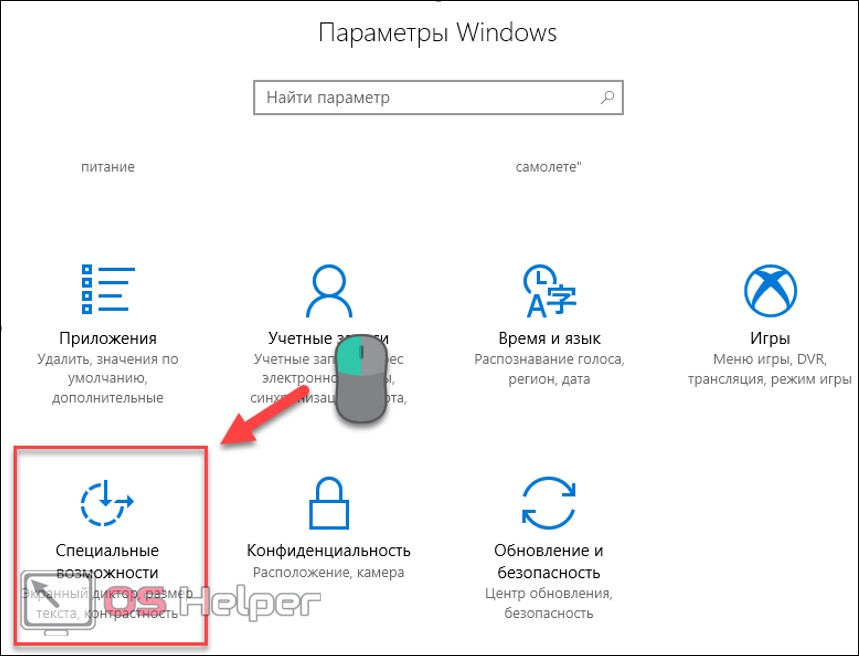
Также запустить каждый из помощников отдельно можно так: Откройте меню «Пуск», пролистайте список приложений до папки «Спец. возможности». В ней вы найдете список помощников. Кликните ЛКМ по необходимому для запуска.
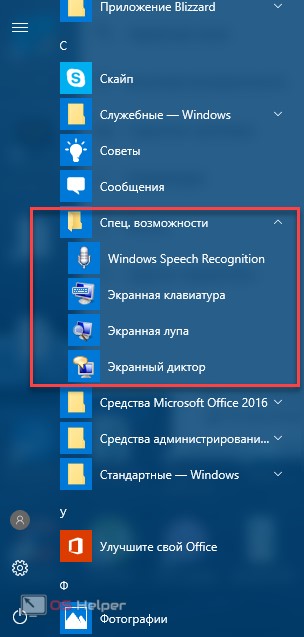
Вы можете создать ярлыки для рабочего стола либо использовать строку поиска для быстрого запуска, если знаете название того или иного приложения. Разберем каждое приложение отдельно.
Источник: http://os-helper.ru/windows-10/dlya-lyudej-s-ogranichennymi-vozmozhnostyami.html
Установка Windows 10 для людей с ограниченными возможностями
Сам по себе процесс установки обновления до Windows 10 производится следующим образом:
- Обновите вашу систему до последней версии, которая доступна через центр обновления. Это должна быть версия Windows 7 SP1 или Windows 8.1.
- Вам необходимо загрузить помощник по обновлению Windows 10. Раньше он был расположен на специальной странице на официальном сайте компании Microsoft и скачать его оттуда мог каждый. Но вначале 2018 года эта возможность стала недоступна. Вам все же придётся искать его в неофициальных источниках.
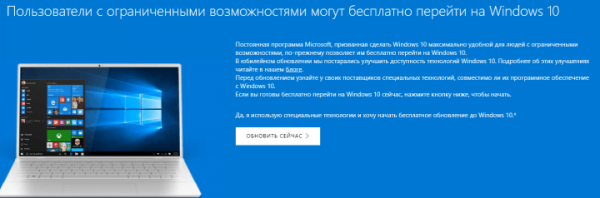 Раньше обновление было доступно прямо на официальном сайте Microsoft, но сейчас его придётся поискать в других источниках
Раньше обновление было доступно прямо на официальном сайте Microsoft, но сейчас его придётся поискать в других источниках - После загрузки запустите установочный файл.
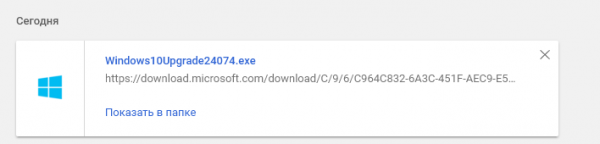 Запустите помощник по обновлению Windows 10
Запустите помощник по обновлению Windows 10 - Изучите и примите лицензионное соглашение для продолжения установки.
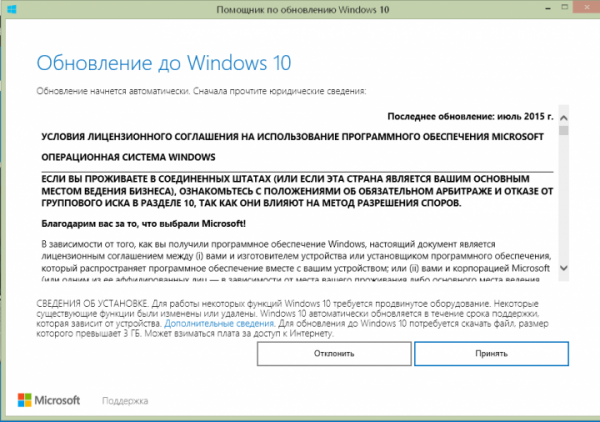 Примите лицензионное соглашение для продолжения установки
Примите лицензионное соглашение для продолжения установки - Будет выполнена проверка вашей системы на предмет соответствия системным требованиям. Просто ожидайте.
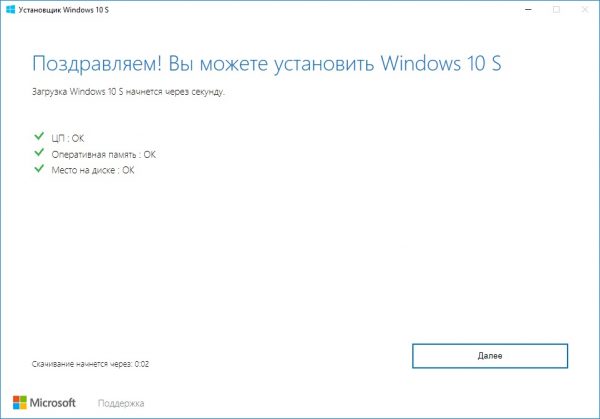 Будет выполнена проверка вашего компьютера на соответствие требования Windows 10
Будет выполнена проверка вашего компьютера на соответствие требования Windows 10 - Как только обновление будет загружено, необходимо будет выполнить перезапуск компьютера. Спустя полчаса он выполнит перезапуск автоматически, так что завершите все свои дела до этого времени.
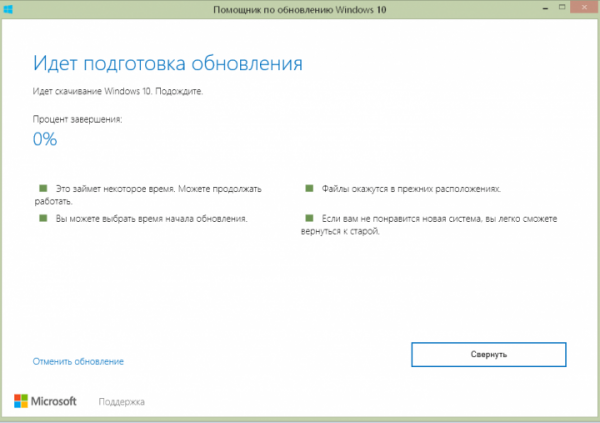 Дождитесь пока обновление будет загружено и подготовлена к установке
Дождитесь пока обновление будет загружено и подготовлена к установке - Дальнейшая установка обновления будет выполнена автоматически, без участия со стороны пользователя.
Система будет считаться официальной в том случае, если ваша версия Windows 8.1 или Windows 7 была активирована до начала обновления.
Воспользоваться способом обновления до Windows 10 для людей с ограниченными возможностями, может каждый. Никаких дополнительных проверок со стороны Microsoft не производится, так что всё остаётся на совести пользователя.
Видео: простой способ бесплатного обновления до Windows 10
Источник: http://winda10.com/obnovlenie/windows-10-dlya-lyudey-s-ogranichennyimi-vozmozhnostyami.html
Как установить Windows 10 людям с ограниченными возможностями в 2020 году?
Microsoft уже давно закрыла страницу для скачивания бесплатной установки Windows 10 людям с ограниченными возможностями. Но если не много логики то можно повернуть время вспять. Мы знаем что в Январе 2018 года была закрыта акция для людей с ограниченными возможностями, также на нашем блоге есть статья «Веб архив что это?». Если совместить дату окончания акции и веб архив, то непременно можно найти то что надо.Чуть не забыл что Вам понадобится еще ссылка на ту страницу которая была ранее на сайте Microsoft кода действовала акция. Ссылка на страницу для скачивания файла для установки Windows 10 для людей с ограниченными возможностями была такой : www.microsoft.com/accessibility/windows10upgrade теперь думаю достаточно информации чтобы повернуть время вспять. Как пользоваться веб архивом узнаете по ссылке выше из нашей статьи на нашем блоге, дата прекращения акции вам известна, ссылка на страницу на сайте Microsoft где располагалась акция, Я Вам предоставил, все в Ваших руках.
Ссылки на материалы упоминающиеся в статье
Перейти Установить Win10Перейти Вспомогательные технологииПерейти Все о рецензировании Windows 10 на оф., сайте Microsoft
Следующая страница блога

-
Как продлить жизнь SSD ? Как правильно использовать твердотельный диск ?
Источник: http://helpsetup.ru/windows/legalno_besplatno_win10.html
Windows 10 для людей с ограниченными возможностями
Один из главных современных трендов забота о людях с проблемами здоровья. Это проявляется буквально во всем, в том числе и в разработке программного обеспечения. Все технологии разработки включают инструменты, позволяющие встраивать в ПО расширенный функционал. Microsoft тоже отметились, и создали Windows 10 для людей с ограниченными возможностями.
Предложение по бесплатному обновлению до Windows 10 для людей с ограниченными возможностями действует до 31 декабря 2017 года.
Источник: http://glass-prom.ru/kak-ustanovit-windows-10-besplatno-dlya-lyudey-s-ogranichennymi-vozmozhnostyami/
Экранная лупа
Переключитесь на вкладку в левой части окна (1). В правом блоке установите подходящие для вас настройки увеличения и отслеживания действий:
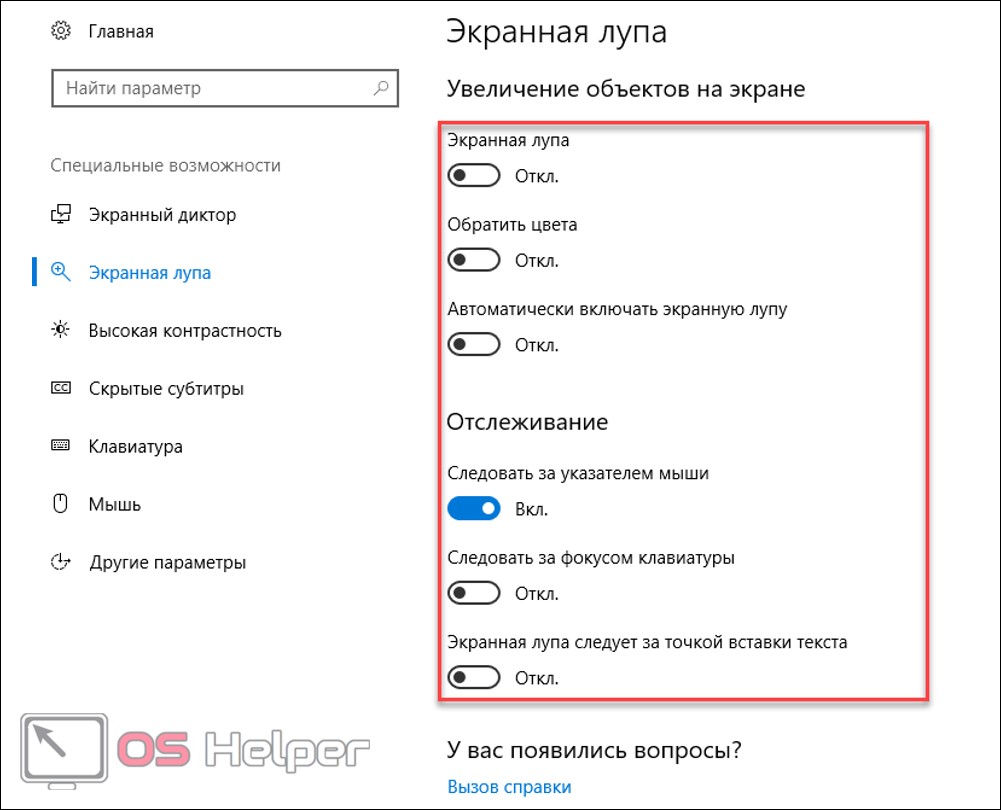
Экранная лупа удобна пользователям с плохим зрением, у которых имеется ноутбук с небольшим дисплеем. На портативных компьютерах данная функция также доступна.
Запустите лупу через «Пуск». На рабочем столе вы увидите окно программы:
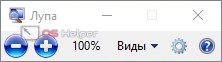
Здесь вы можете изменить масштабирование с помощью -/+, установить вид увеличения и перейти в настройки с помощью шестеренки. Когда вы не переходите в окно экранной лупы, оно принимает следующий вид и совершенно не мешает работе с ПК, оставаясь незаметной:
Источник: http://os-helper.ru/windows-10/dlya-lyudej-s-ogranichennymi-vozmozhnostyami.html
Высокая контрастность
В этом разделе вы можете выбрать контрастную тему для интерфейса операционной системы. Переход к ней осуществляется кнопкой «Применить»:
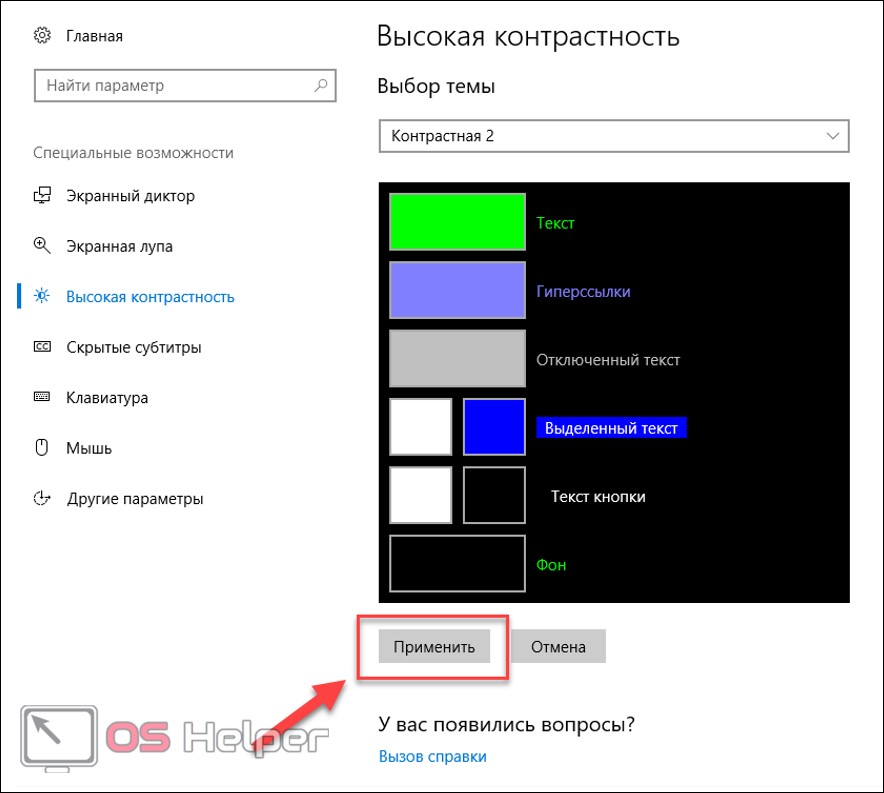
Источник: http://os-helper.ru/windows-10/dlya-lyudej-s-ogranichennymi-vozmozhnostyami.html
Лучшие новости IT технологий, проверенные факты, электроника, программная и аппаратная часть.
Новые статьи блога, rss лента:
-
Источник: http://helpsetup.ru/windows/legalno_besplatno_win10.html
Скрытые субтитры
Скрытые субтитры позволяют прочесть речь из видеозаписи, отображенную на экране в текстовом виде. Настройки выглядят следующим образом:
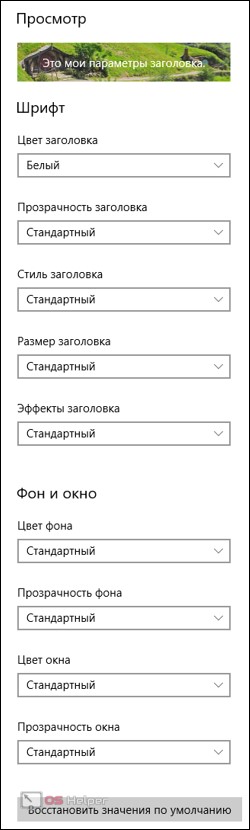
Источник: http://os-helper.ru/windows-10/dlya-lyudej-s-ogranichennymi-vozmozhnostyami.html
Мышь
Здесь настраиваются параметры отображения курсора на экране:
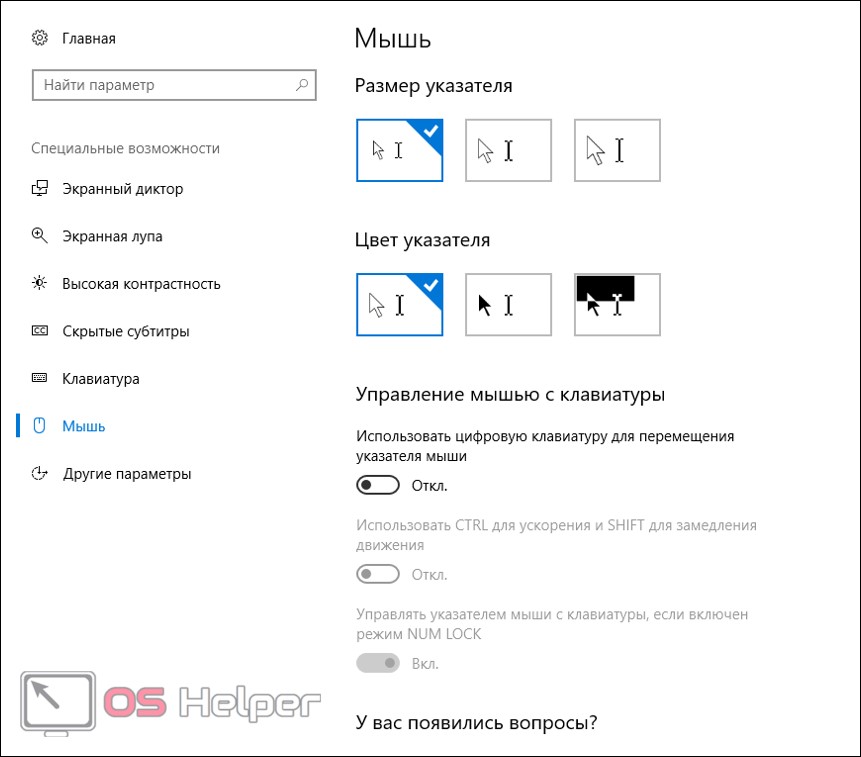
Комбинируется с контрастными темами интерфейса Windows 10.
Источник: http://os-helper.ru/windows-10/dlya-lyudej-s-ogranichennymi-vozmozhnostyami.html
Видеоинструкция
Также мы рекомендуем вам просмотреть ролик, посвященный данной тематике.
Источник: http://os-helper.ru/windows-10/dlya-lyudej-s-ogranichennymi-vozmozhnostyami.html





